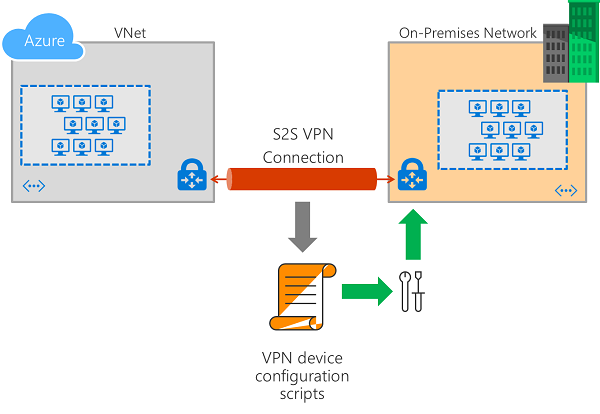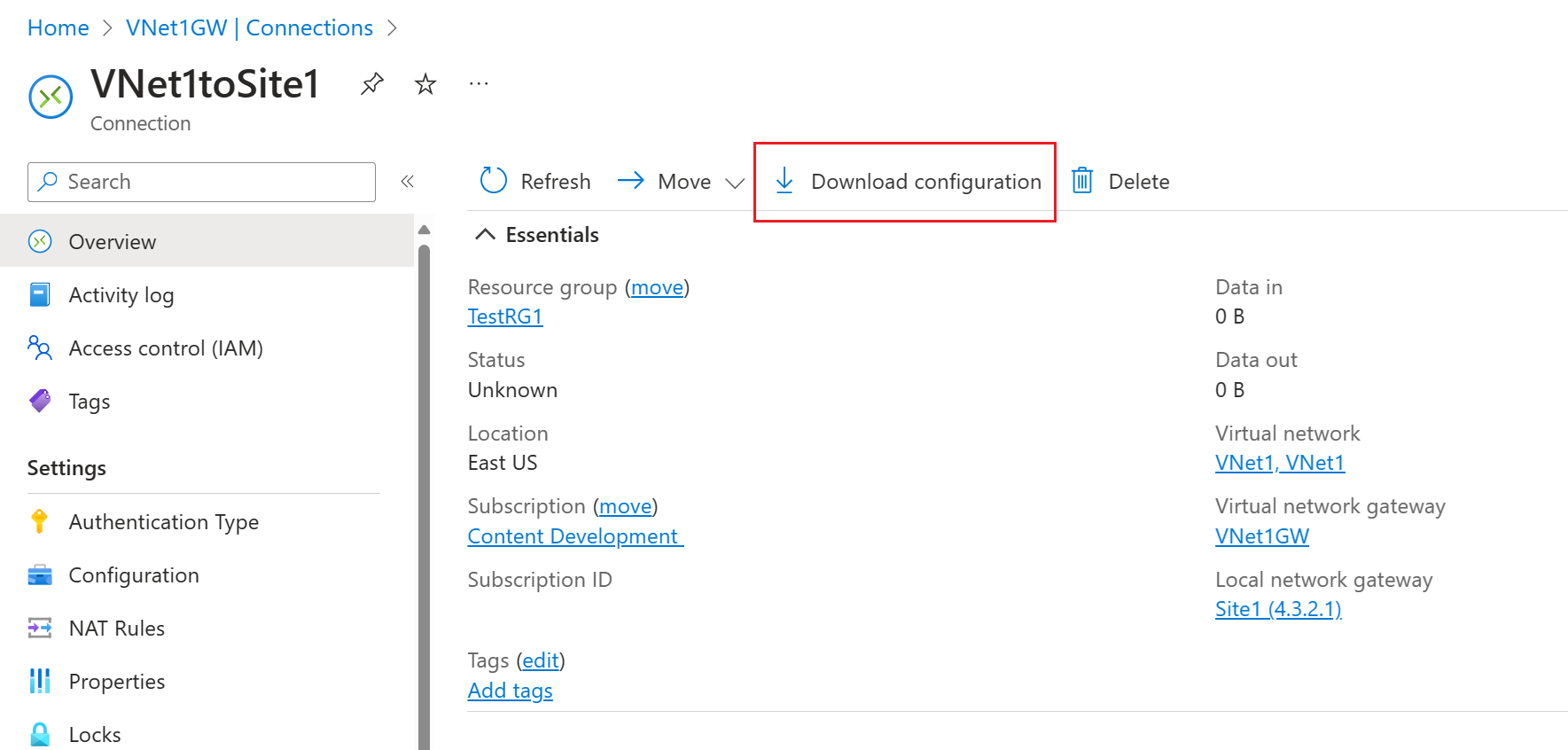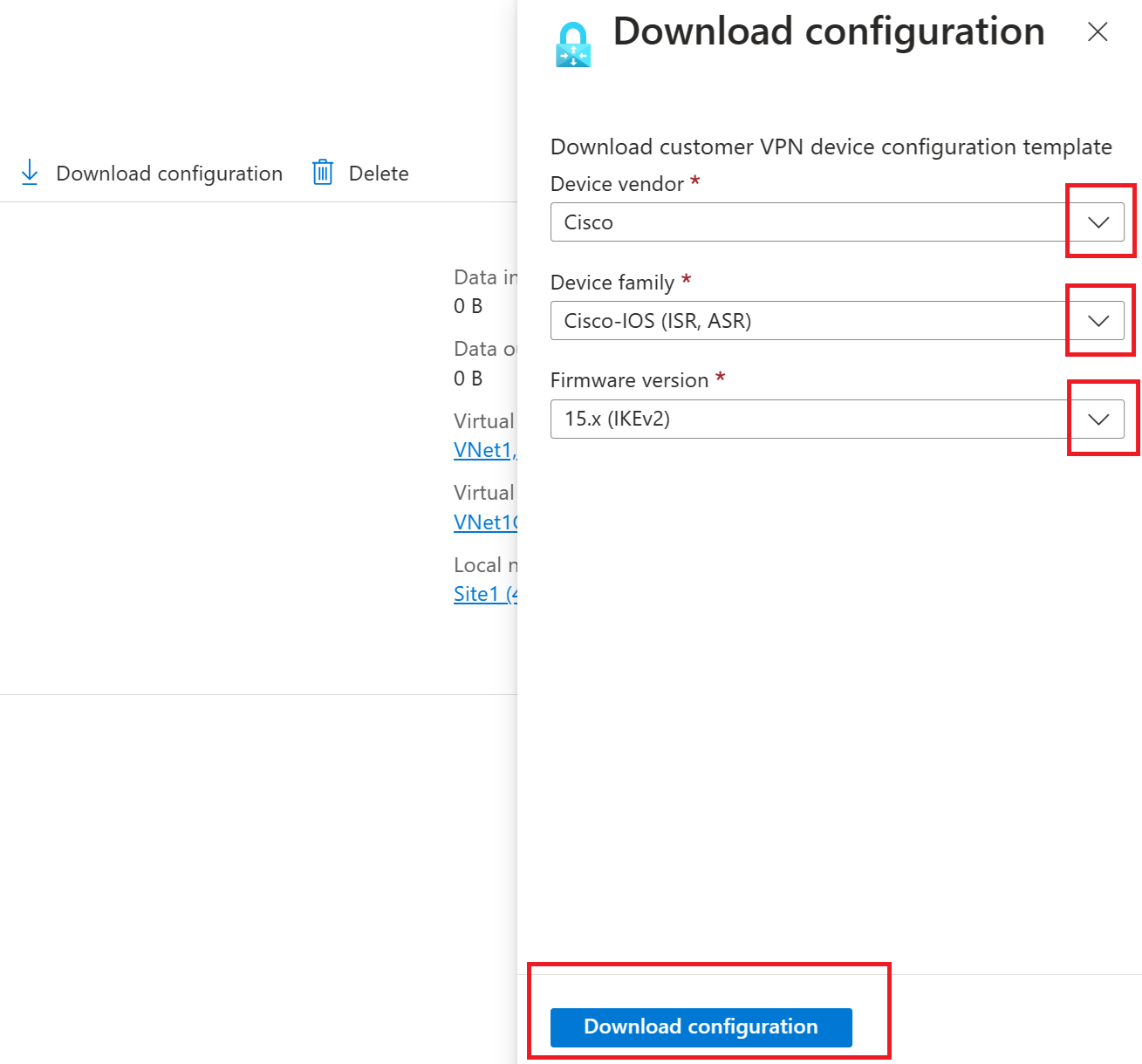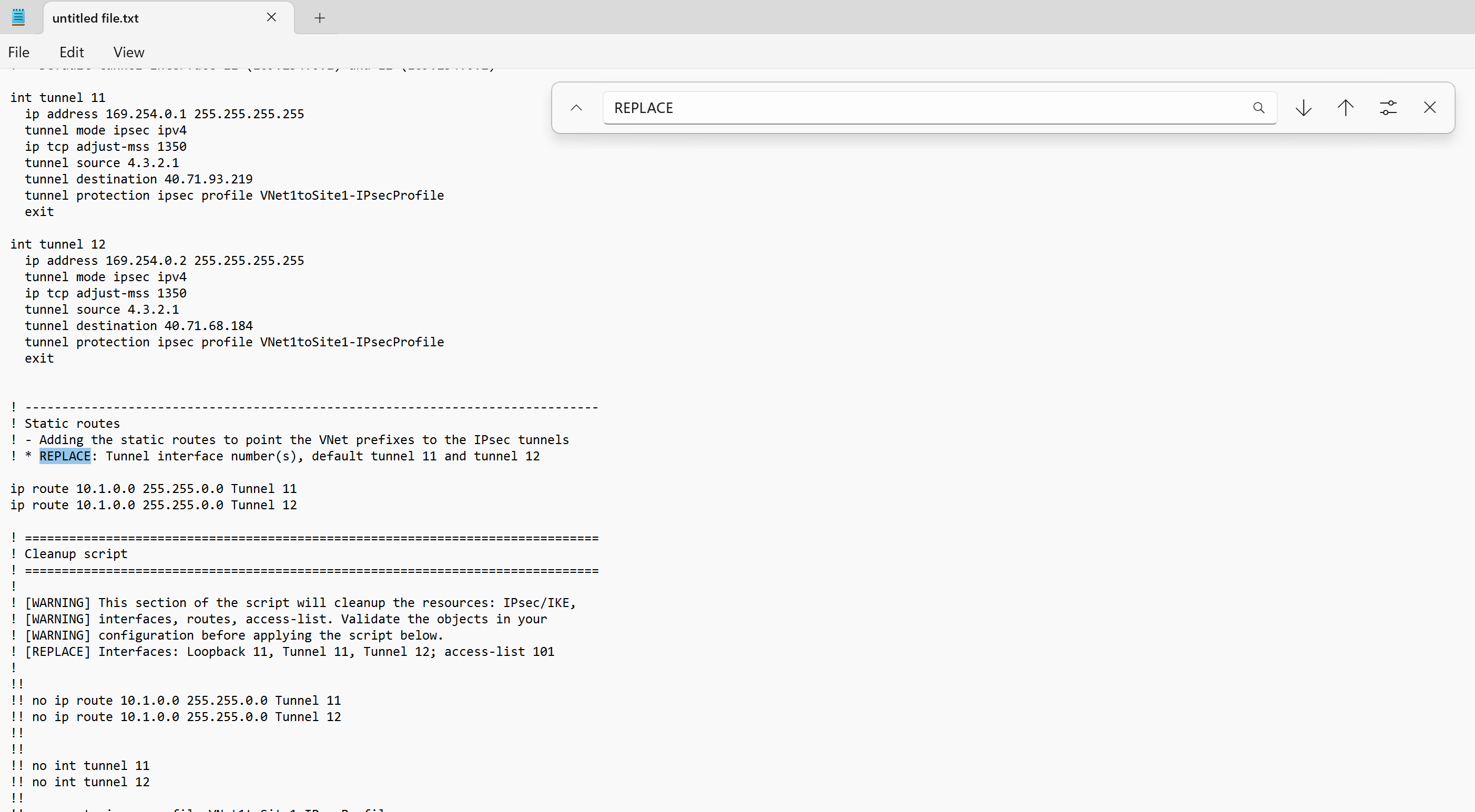Stažení konfiguračních skriptů zařízení VPN pro připojení VPN typu S2S
Tento článek vás provede stažením konfiguračních skriptů zařízení VPN pro připojení VPN typu site-to-site (S2S) ke službě Azure VPN Gateway. Následující diagram znázorňuje pracovní postup vysoké úrovně.
Informace o konfiguračních skriptech zařízení VPN
Připojení VPN mezi místy se skládá z brány Azure VPN, místního zařízení VPN a tunelu IPsec S2S VPN, který oba propojuje.
Typický pracovní postup zahrnuje následující kroky:
- Vytvoření a konfigurace brány Azure VPN (brána virtuální sítě)
- Vytvořte a nakonfigurujte bránu místní sítě Azure, která představuje vaši místní síť a zařízení VPN.
- Vytvořte a nakonfigurujte připojení Azure VPN mezi bránou Azure VPN a bránou místní sítě.
- Nakonfigurujte místní zařízení VPN reprezentované bránou místní sítě tak, aby vytvořilo skutečné tunelové propojení VPN S2S s bránou Azure VPN.
Kroky 1 až 3 v pracovním postupu můžete provést pomocí webu Azure Portal, PowerShellu nebo rozhraní příkazového řádku. Krok 4 zahrnuje konfiguraci místních zařízení VPN mimo Azure. Kroky v tomto článku vám pomůžou stáhnout konfigurační skript pro vaše zařízení VPN s odpovídajícími hodnotami vaší brány VPN Azure, virtuální sítě, předpon místních síťových adres a vlastností připojení VPN, které jsou už vyplněné. Tento skript můžete použít jako výchozí bod, nebo můžete skript využít přímo pro vaše místní zařízení VPN prostřednictvím konfigurační konzoly.
Syntaxe každého konfiguračního skriptu zařízení VPN je odlišná a silně závislá na modelech a verzích firmwaru. Věnujte zvláštní pozornost informacím o modelu a verzi zařízení v dostupných šablonách.
Některé hodnoty parametrů musí být v zařízení jedinečné a nelze je určit bez přístupu k zařízení. Konfigurační skripty vygenerované v Azure tyto hodnoty předvyplní, ale musíte zajistit, aby zadané hodnoty byly na vašem zařízení platné. Příklad:
- Čísla rozhraní
- Čísla seznamů řízení přístupu
- Názvy zásad nebo čísla atd.
Vyhledejte klíčové slovo "REPLACE", vložené do skriptu, abyste našli parametry, které je potřeba ověřit před použitím skriptu.
Některé šablony obsahují oddíl "CLEANUP", který můžete použít k odebrání konfigurací. Oddíly čištění se ve výchozím nastavení okomentují.
Stažení konfiguračního skriptu – Azure Portal
Vytvořte bránu Azure VPN Gateway, bránu místní sítě a prostředek připojení, který je propojí. Následující článek vás provede jednotlivými kroky:
Po vytvoření prostředku připojení si pomocí následujících pokynů stáhněte konfigurační skripty zařízení VPN:
Na webu Azure Portal přejděte na bránu VPN.
V levém podokně vyberte Připojení iony a zobrazte seznam připojení.
Výběrem připojení otevřete stránku pro toto připojení. V horní části stránky klikněte na Stáhnout konfiguraci.
Na stránce Stáhnout konfiguraci vyberte v rozevíracích sadě dodavatele zařízení, řadu zařízení a verzi firmwaru.
Jakmile vyberete zařízení, klikněte na Stáhnout konfiguraci. Konfigurace se vygeneruje a zobrazí se výzva k uložení staženého skriptu (textového souboru) z prohlížeče.
Otevřete konfigurační skript pomocí textového editoru a vyhledejte klíčové slovo NAHRADIT, abyste identifikovali a prozkoumali parametry, které by mohly být před použitím skriptu na zařízení VPN potřeba nahradit.
Stažení konfiguračního skriptu – Azure PowerShell
Konfigurační skript si můžete stáhnout také pomocí Azure PowerShellu, jak je znázorněno v následujícím příkladu:
$RG = "TestRG1"
$GWName = "VNet1GW"
$Connection = "VNet1toSite1"
# List the available VPN device models and versions
Get-AzVirtualNetworkGatewaySupportedVpnDevice -Name $GWName -ResourceGroupName $RG
# Download the configuration script for the connection
Get-AzVirtualNetworkGatewayConnectionVpnDeviceConfigScript -Name $Connection -ResourceGroupName $RG -DeviceVendor Juniper -DeviceFamily Juniper_SRX_GA -FirmwareVersion Juniper_SRX_12.x_GA
Použití konfiguračního skriptu na zařízení VPN
Po stažení a ověření konfiguračního skriptu je dalším krokem použití skriptu na zařízení VPN. Skutečný postup se liší podle toho, co vaše zařízení VPN vytváří a modeluje. Projděte si provozní příručky nebo stránky s pokyny pro vaše zařízení VPN.
Další kroky
Pokračujte v konfiguraci připojení typu Site-to-Site.